Maison >Les sujets >word >Comment implémenter l'incrémentation automatique des numéros de page de pied de page dans Word
Comment implémenter l'incrémentation automatique des numéros de page de pied de page dans Word
- 醉折花枝作酒筹original
- 2021-05-06 11:39:2534691parcourir
Méthode : Tout d'abord, sur la page avant de définir le numéro de page, cliquez sur "Mise en page" - "Séparateur" - "Page suivante" en haut de la page, puis sur le numéro de page de configuration de la page, sélectionnez " ; Insérer" en haut de la page - "En-tête et pied de page" - "Numéro de page" - "Définir le format du numéro de page" ; enfin cochez "Page de démarrage", cliquez sur "Insérer" - "En-tête et pied de page" - "Numéro de page", sélectionnez l'emplacement et cliquez sur "OK" "C'est tout.

L'environnement d'exploitation de ce tutoriel : système Windows 7, Microsoft Office word version 2010, ordinateur Dell G3.
Ouvrez votre document Word et positionnez le curseur sur la page précédente à l'endroit où vous souhaitez ajouter un numéro de page ;

Cliquez sur la mise en page dans la barre de menu et sélectionnez Insérer un saut de section ;

Accédez ensuite à l'interface dans laquelle vous souhaitez ajouter des numéros de page, cliquez sur Insérer dans la barre de menu et sélectionnez "En-tête et Pied de page - Numéro de page ——Définir le format du numéro de page" ;
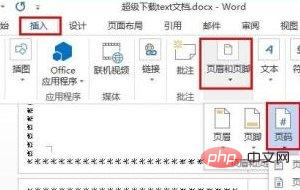
Dans la fenêtre contextuelle, sélectionnez le numéro de page et cochez « Page de démarrage », saisissez 1 à la fin, puis OK ;
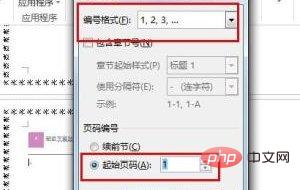
Cliquez à nouveau sur Insérer - En-tête et pied de page - Numéro de page, sélectionnez la position du numéro de page que vous souhaitez insérer et cliquez sur OK ;
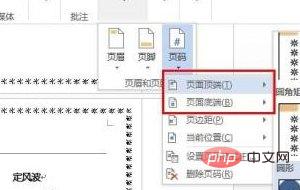
Vous pouvez alors voir que notre page de mots est à la page 5, mais les numéros de pages sont comptés à partir de la page d'accueil.
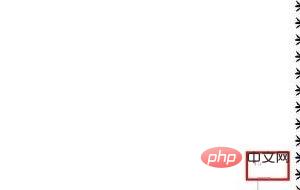
Tutoriel recommandé : "Tutoriel Word"
Ce qui précède est le contenu détaillé de. pour plus d'informations, suivez d'autres articles connexes sur le site Web de PHP en chinois!
Articles Liés
Voir plus- Que dois-je faire si l'espace entre les nombres dans Word s'élargit ?
- Que dois-je faire si la longueur de chaque ligne d'un mot est incohérente ?
- Comment réaliser l'écrasement et la récupération de fichiers portant le même nom dans Word
- Comment éviter une boucle infinie lorsque WordPress utilise des hooks pour le développement de thèmes
- Que dois-je faire s'il y a une ligne horizontale dans Word qui ne peut pas être supprimée ?

